一、小米路由器密码忘记了怎么重新设置
小米路由器密码重新设置的方法:
工具/原料:小米路由器。
方法1:
1、首先,一般情况下我们都会在使用小米路由器的情况下绑定其小米账号,所以我们点击打开手机中安装的小米路由器App,在首页面点击“登录”按钮。
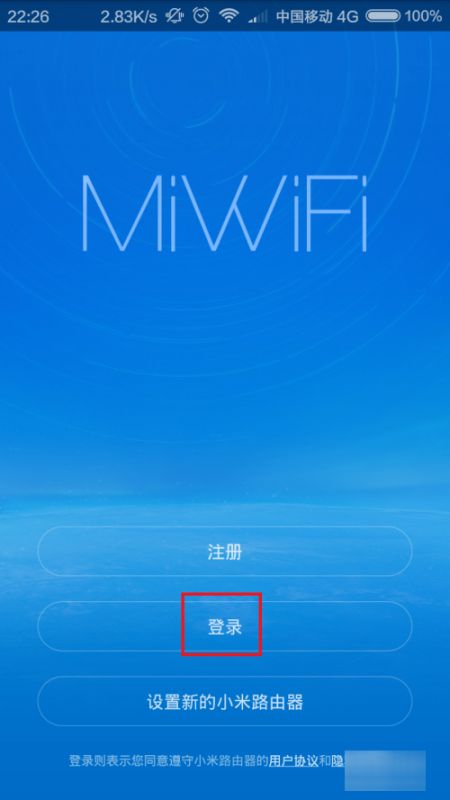
2、接下来,手机应用会自动检测到当前所使用的小米账号,我们点击选择使用当前的小米账号登录该App管理页面。
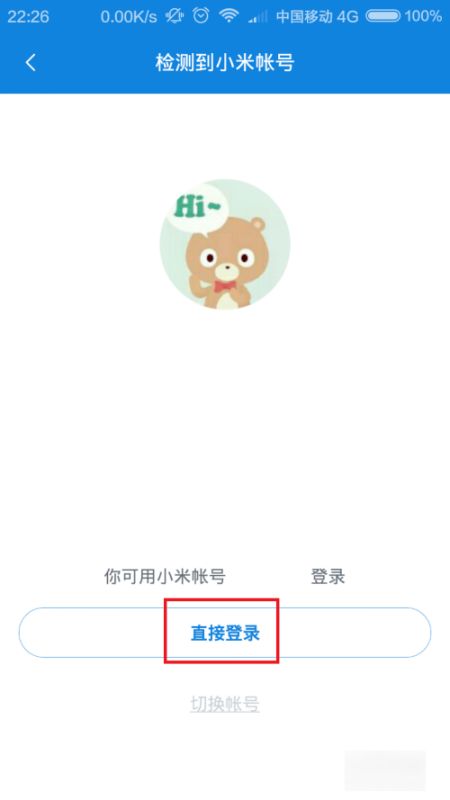
3、接下来,我们会看到当前路由器管理页面中访问网络的设备,我们点击页面右下角中的“工具箱”选项。
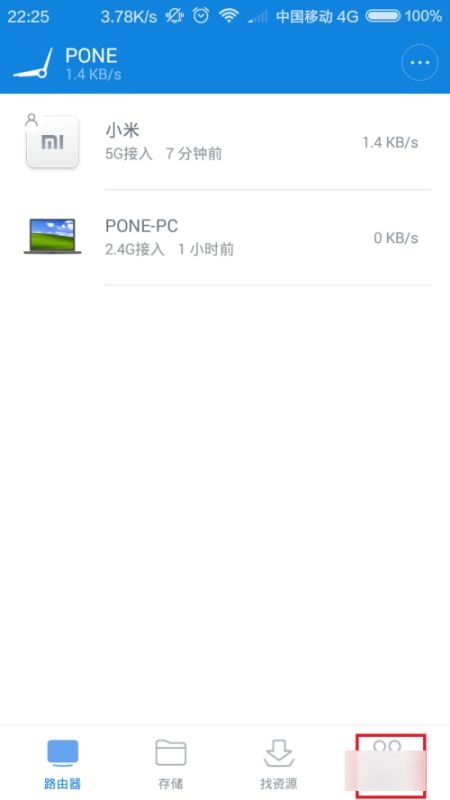
4、在工具箱页面中,我们点击选择第一个选项“路由器设置”菜单,点击之后即可进入路由器设置页面。
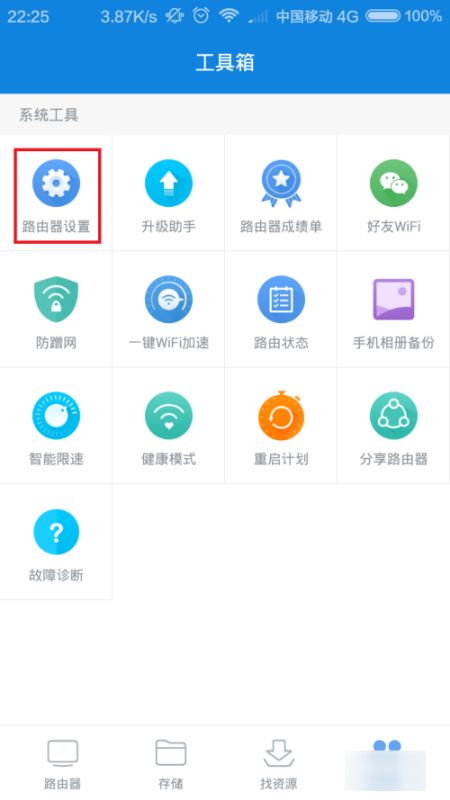
5、在设置页面中,我们点击选择“重置管理员密码”选项,点击之后我们即可进入后台管理页面中的管理员密码重置页面。
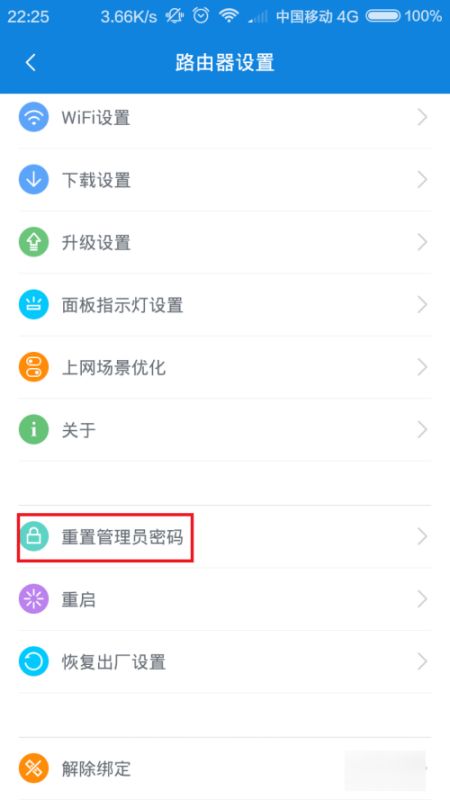
6、这样,在不需要输入原先管理员登录密码的情况下,我们就可以重新设置一个新的密码。我们在该页面中输入两次新的管理员登录密码,并点击确定按钮。
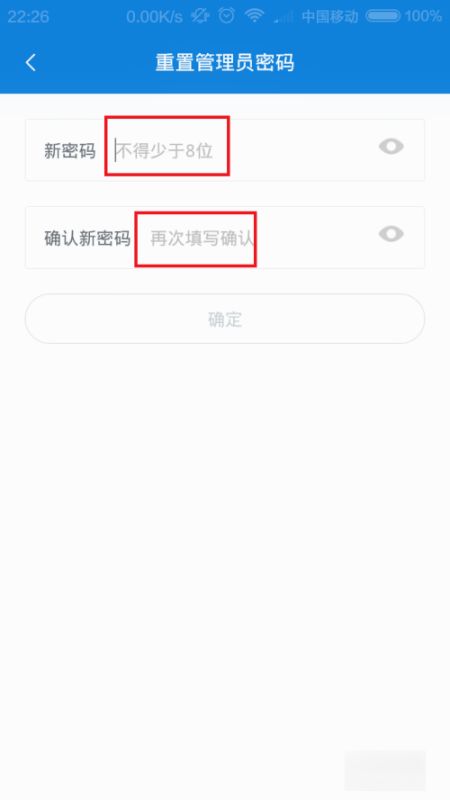
7、接下来,App将显示正在更改路由器的设置,我们等待设置保存之后就可以尝试再次打开路由器的管理页面,输入新的管理员密码即可登陆啦。
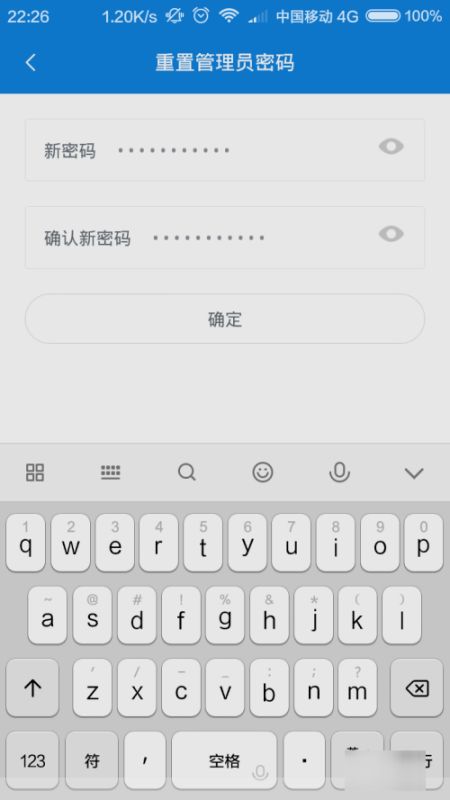
方法2:
1、如果你没有办法重置小米路由器的管理员密码,那么我们可以通过物理按键来重置。将路由器通电状态下,使用一根针按下路由器的Reset键不放,等到路由器上的蓝色指示灯变为其他颜色的指示灯之后即可松开。
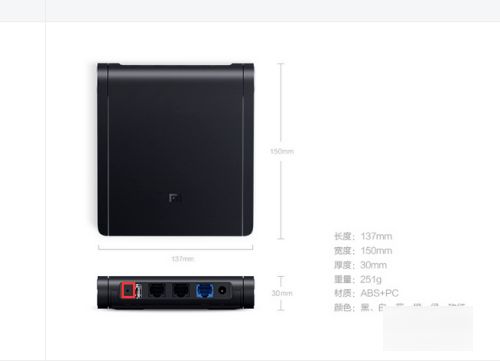
2、接下来,我们需要等待路由器重新启动,在重新启动的时候进入设备会比较慢,所以这个时候需要大家耐心等待,然后打开浏览器输入“http://192.168.31.1/cgi-bin/luci/web”进入配置页面。

3、接下来,我们就可以按照页面向导一步一步地设置路由器的各项配置以及管理员密码了。但是由于路由器原先的配置会丢失,所以不建议大家使用这种办法,还是推荐使用第一种办法最佳。
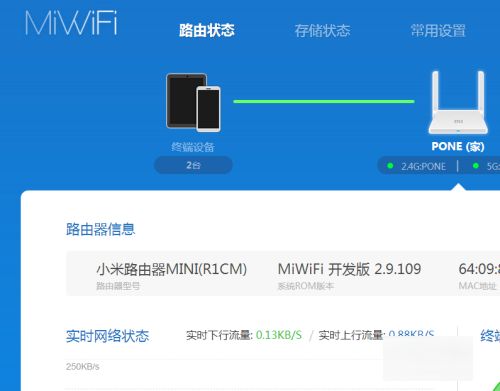
二、小米wifi路由器怎么重新设置
1. 首先,确保小米路由器连接到电源并开启。长按路由器背面的重置按钮直到所有指示灯闪烁。接着,使用手机连接到路由器默认的Wi-Fi网络(通常名为“miwifi”或“小米路由器”),并打开手机的Wi-Fi设置,选择小米路由器作为网络来源,按照提示输入新的Wi-Fi名称和密码以完成设置。
2. 若忘记管理员密码,可采用物理重置方法:在路由器通电的情况下,用细针或牙签长按Reset按钮,直到路由器上的指示灯开始闪烁,表明路由器已被重置。等待几分钟后,断开电源再重新连接,路由器将进入出厂设置状态。
3. 通过电脑浏览器访问小米路由器的管理界面:在地址栏输入192.168.31.1或miwifi.com,进入后点击“重新开始”按钮。按照屏幕上的指示完成设置。
4. 如果需要从物理层面重置小米路由器,找到路由器底部的小孔,通常标记为“reset”。使用细针或牙签长按该按钮约10秒钟,直到看到路由器指示灯发生变化,表明路由器已恢复到出厂设置。之后,断开电源,稍后再连接,按照说明设置新的网络参数。
三、新的小米路由路PRO到了
小米路由器设置局域网ip方法:
1、首先,手机需要打开WIFI且连接到要设置的无线路由器上。
2、接下来两步和电脑中一样,打开浏览器,在地址中输入无线路由器的IP地址,如192.168.1.1,然后再点击“进入”。
3、马上打开用户登录页面,输入正确的帐号和密码后,触摸“用户登录”。
4、帐号和密码验证通过后即会进入无线路由器后台管理页面,首先显示的是“状态”页面和导航链接。
5、我们选择“设备信息”,再滚动到页面底部,可看到详细的“设备基本信息”。
6、我们再选择“以太网接口信息”,同样再滚动到页面底部,可看到详细的网络和客户端信息。
7、再选择“WLAN接口信息”,同样滚动到页面底部,可看到已存在的详细的无线网络配置信息。
8、同时按我们的设定我们需要的配置信息,继续滚动到页面底部,选择“保存/应用”按钮,保存配置信息。
9、我们在导航链接处选择“广域网访问设置”,再滚动到页面底部,可看到“WAN”和“网络信息”,接需要配置好后“保存/应用”(有的路由器这里不能配置)。
10、然后,选择“用户管理”,滚动到页面底部,可以在“访问控制”里面更改路由器后台管理员的帐号和密码,设定完成后选择“保存/应用”即可。
11、所有的设定配置完成后,需要选择“设备重启”链接重新启动无线路由器以使设置生效。